Како преместити апликације на СД картицу на Самсунг Галаки С9

Водич о томе како да инсталирате апликације на СД картицу на вашем паметном телефону Самсунг Галаки С9.
Многи корисници Самсунг Галаки С9 имају проблем са својим телефонима где иконе недостају у покретачу апликација. Брзи поглед на Гоогле Плаи продавницу или Менаџер апликација ће показати да су њихове апликације инсталиране, али немају начина да их покрену јер су иконе нестале.
Напомена: Овај водич претпоставља да сте сигурни да је апликација заиста инсталирана на уређају.
Подигните клизач апликације превлачењем нагоре на почетном екрану.
Користите опцију „ Тражи телефон “ на врху да бисте потражили назив апликације.
Ако претрага прикаже вашу апликацију, додирните и држите икону, а затим изаберите „ Лоцирај апликацију “.
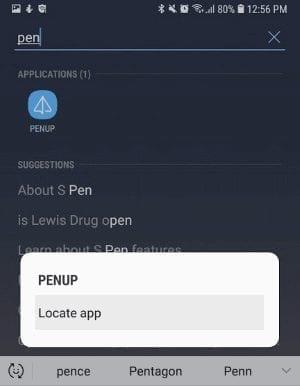
Ако се ваша апликација појави на листи где је означена, то значи да је апликација скривена. Поништите избор да бисте открили апликацију. У супротном, додирните и држите икону да бисте је померили где желите.
Подигните клизач апликације превлачењем нагоре на почетном екрану.
Изаберите икону са три тачке која се налази у горњем десном углу, а затим изаберите „ Подешавања почетног екрана “.
Померите се надоле и изаберите „ Сакриј апликације “.
Уверите се да апликација коју тражите није означена на овој листи. Поништите избор да бисте га вратили у покретач апликација.
Идите на „Подешавања“ > „ Апликације “.
Укључите падајући мени у горњем левом углу да бисте приказали „ Онемогућене “ апликације.
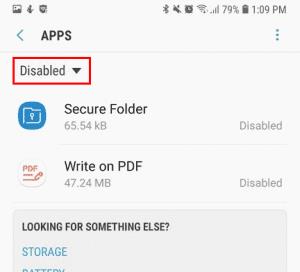
Ако је апликација наведена, изаберите је, а затим додирните дугме „ Омогући “.
Напомена: Ови кораци ће обрисати сва прилагођавања или подешавања која сте направили на уређају.
Идите на „ Подешавања ” > „ Опште управљање ” > „ Ресетуј “.
Изаберите „ Ресетуј подешавања “.
Напомена: Ови кораци ће ресетовати почетни екран на подразумевана подешавања. Мораћете да поново уредите иконе како желите након ових корака.
На почетном екрану изаберите „ Апликације “, а затим отворите „ Подешавања “.
Изаберите „ Апликације “ > „ Менаџер апликација “.
Изаберите икону Мени која се налази у горњем десном углу, а затим изаберите „ Прикажи системске апликације “.
Померите се надоле и изаберите Почетна .
Изаберите „ Складиштење “.
Додирните дугме „ Обриши податке “.
Сада ако додирнете Покретач апликација, све ваше апликације би сада требале да се појаве.
Водич о томе како да инсталирате апликације на СД картицу на вашем паметном телефону Самсунг Галаки С9.
Како додати или уклонити странице почетног екрана на паметном телефону Самсунг Галаки С9.
Решите проблем где ће ваш Самсунг Галаки С8 приказати апликације као некомпатибилне са вашим уређајем у Гоогле Плаи продавници.
Научите како да повежете паметни телефон Самсунг Галаки С9 са рачунаром да бисте могли да преносите датотеке или да пресликавате екран.
Ако сте технички потковани, можете користити ова упутства да бисте инсталирали Оне УИ Бета на Галаки Ноте 9, С9 и С9 Плус.
Научите како да делите екран свог Самсунг Галаки С9 паметног телефона са телевизором.
Детаљан преглед откључаног Самсунг Галаки С9 Плус.
Није све савршено у овом свету и Галаки С9 и Ноте 9 су део овог несавршеног света. Недавно су ови уређаји хаковани и
Научите како да омогућите паметном телефону Самсунг Галаки С9 да користи Ви-Фи за телефонске позиве.
Научите како да направите снимке екрана са паметног телефона Самсунг Галаки С9.
Решите проблем где на Самсунг Галаки С9 недостају иконе апликација на екрану покретача апликација.
Научите како да исечете, копирате и налепите текст на Самсунг Галаки С9 паметном телефону помоћу ових корака.
Научите како да преузмете контролу над оријентацијом екрана на паметном телефону Самсунг Галаки С9.
Решите проблем где ваш Самсунг Галаки паметни телефон или таблет региструје додире на екрану када га ви не додирнете.
Овај водич ће вам показати два начина на која можете да деинсталирате апликације са паметног телефона Самсунг Галаки С9.
Овај пост садржи детаљне кораке о томе како да омогућите или онемогућите безбедни режим на вашем паметном телефону Самсунг Галаки С9.
Сачувајте све фотографије или видео записе из текстуалне поруке на свом Самсунг Галаки С9 пратећи кораке у овом водичу.
Омогућите опције за програмере на свом паметном телефону Самсунг Галаки С9 да бисте приступили опцији УСБ отклањања грешака.
Научите како да извршите меко или тврдо ресетовање на паметном телефону Самсунг Галаки С9.
Како подесити интервал временског ограничења екрана на Самсунг Галаки С9.
Након рутовања вашег Андроид телефона, имате потпун приступ систему и можете покренути многе врсте апликација које захтевају рут приступ.
Дугмад на вашем Андроид телефону нису само за подешавање јачине звука или буђење екрана. Уз неколико једноставних подешавања, она могу постати пречице за брзо фотографисање, прескакање песама, покретање апликација или чак активирање функција за хитне случајеве.
Ако сте заборавили лаптоп на послу и имате хитан извештај који треба да пошаљете шефу, шта би требало да урадите? Користите свој паметни телефон. Још софистицираније, претворите телефон у рачунар како бисте лакше обављали више задатака истовремено.
Андроид 16 има виџете за закључани екран које вам омогућавају да промените закључани екран како желите, што га чини много кориснијим.
Андроид режим „Слика у слици“ ће вам помоћи да смањите видео и гледате га у режиму „слика у слици“, гледајући видео у другом интерфејсу како бисте могли да радите и друге ствари.
Уређивање видео записа на Андроиду постаће једноставно захваљујући најбољим апликацијама и софтверу за уређивање видеа које смо навели у овом чланку. Уверите се да ћете имати прелепе, магичне и елегантне фотографије које ћете моћи да делите са пријатељима на Фејсбуку или Инстаграму.
Андроид Дебуг Бриџ (АДБ) је моћан и свестран алат који вам омогућава да радите многе ствари попут проналажења логова, инсталирања и деинсталирања апликација, преноса датотека, рутовања и флешовања прилагођених РОМ-ова, креирања резервних копија уређаја.
Са апликацијама са аутоматским кликом. Нећете морати много да радите када играте игре, користите апликације или задатке доступне на уређају.
Иако не постоји магично решење, мале промене у начину пуњења, коришћења и складиштења уређаја могу направити велику разлику у успоравању трошења батерије.
Телефон који многи људи тренутно воле је OnePlus 13, јер поред врхунског хардвера, поседује и функцију која постоји деценијама: инфрацрвени сензор (IR Blaster).



























